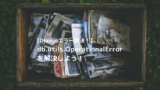(最終更新月:2021年10月)
前回の記事では、新たに追加したモデルフィールド「slug」へ関数でデフォルト値を設定する方法について解説しました
当記事では、次のステップとして作成日を保存する「date」フィールドを追加していきます
「date」フィールド追加の説明を通じて、
- 新たなモデルフィールド「DateField」を追加する方法
- カレンダーで日付を選択できる「datepicker」を追加する方法
を解説していきます
結果として、

と、日付の入力ボックスをクリックするとカレンダーが現れるようにしていきます
まずはフィールドを追加するところから順を追ってみていきましょう!
DateFieldの追加
nippo > models.py
from django.utils import timezone
class NippoModel(models.Model):
#...
date = models.DateField(default=timezone.now)
#...「date」フィールドに、defaultとして現在の時刻が保存されるように記述します
マイグレーションを行い完了です

OperationalError!となってしまいましたか?
その場合は下記に解決策がありますのでごらんください!
【dateフィールド追加時のフォーム】
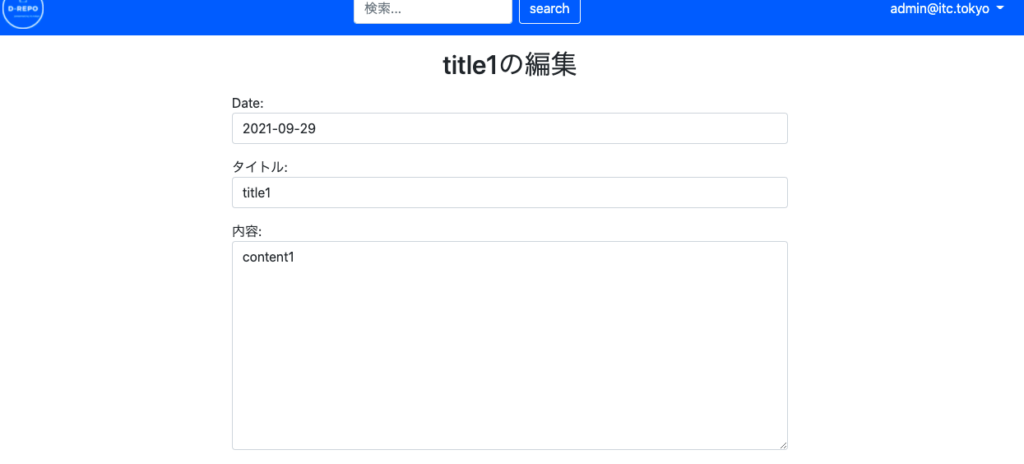
通常の入力フォームで「年-月-日」といちいち入力しなければなりません
カレンダーを表示させていきましょう!
カレンダー表示「bootstrap-datepicker-plus」導入の流れ
bootstrapを元にしたモジュール「bootstrap-datepicker-plus」を使用しカレンダーを表示していきます
導入までの流れは下記の通りです
- bootstrap4をインストール、設定
- datepicker-plusをインストール、設定
- Formクラスの編集
- テンプレートの編集
まずは、datepicker-plusに必要なモジュール「bootstrap4」をインストール、設定するところから始めます
bootstrap4をインストール、導入
ターミナルで下記の通りインストール
$ pip install django-bootstrap4

インストールしたら、pip freezeで保存しておくことを忘れずに!
【settings.py】
INSTALLED_APPSに追記します
INSTALLED_APPS = [
....,
....,
'bootstrap4',
....
]TEMPLATES内「OPTIONS」にも追記が必要です
TEMPLATES = [
{
....,
'OPTIONS': {
'context_processors': [
...,
],
'builtins':[
'bootstrap4.templatetags.bootstrap4',
],
},
},
]jqueryを使う旨を宣言します
BOOTSTRAP4 = {
'include_jquery': True,
}「bootstrap4」のインストール、設定は完了しました!
次は、「bootstrap-datepicker-plus」をインストール、設定していきましょう!
「bootstrap-datepicker-plus」をインストール、導入
ターミナルでインストール
$ pip install django-bootstrap-datepicker-plus
【settings.py】
INSTALLED_APPSヘ追記が必要です
INSTALLED_APPS = [
...,
'bootstrap_datepicker_plus',
...,
]インストール、設定の完了!
pyファイル、テンプレートで表示するためのコードを書いていきます
フォームクラスの編集
nippo > forms.py
from bootstrap_datepicker_plus.widgets import DatePickerInput
class NippoModelForm(forms.ModelForm):
date = forms.DateField(
label="作成日",
widget=DatePickerInput(format='%Y-%m-%d')
)
class Meta:
#....
#....DatePickerInputをインポートし、
from bootstrap_datepicker_plus import DatePickerInput「date」フィールドを上書きします
date = forms.DateField(
label="作成日",
widget=DatePickerInput(format='%Y-%m-%d')
)完了です
次はテンプレートの編集です
テンプレートの編集
nippo-form.html
{{ form.as_p }}の手前に下記を追記shます
{% bootstrap_javascript jquery='full' %}
{{ form.media }}これによりjqueryとform.mediaを読み込み、「datepicker-plus」が表示できるようになります
【テンプレート全体:nippo-form.html】
{% extends "base.html" %}
{% block head_title %}
{% if object %}
日報「{{ object.title }}」の編集
{% else %}
日報の新規作成
{% endif %}
{% endblock %}
{% block content %}
<div class="container my-3" style="max-width:700px;">
<form method="POST"> {% csrf_token %}
{% bootstrap_javascript jquery='full' %}
{{ form.media }}
{{ form.as_p }}
{% if object %}
<button class="btn btn-primary form-control" type="submit">保存</button>
<p class="my-3 text-danger" viewBox="0 0 16 16" data-bs-toggle="modal" data-bs-target="#deleteModal-{{object.slug}}" style="cursor:pointer;display:inline-block;font-weight:700; font-size:12px;">
<u>日報を削除する</u>
</p>
{% else %}
<button class="btn btn-primary form-control" type="submit">登録</button>
{% endif %}
</form>
{% if object %}
{% include 'nippo/nippo-delete.html' %}
{% endif %}
</div>
{% endblock %}【結果】

完成しました!!
その他修正箇所
「date」フィールドを追加したことにより、リストビューとモデルクラスにも修正を加える必要があります
nippo-list
作成日付を表示するためのコードです
{{ obj.timestamp|date:"Y年n年j日" }}を
{{ obj.date|date:"Y年n年j日" }}と、「date」フィールドに直しましょう
models.py
現在、「timestamp」フィールドによって順番が入れ替えられてますが、これを作成日「date」フィールドでの順序に入れ替えます
【元の記述】
class NippoModelQuerySet(models.QuerySet):
def search(self, user=None, query=None):
....
return qs.order_by("-timestamp")【変更後】
class NippoModelQuerySet(models.QuerySet):
def search(self, user=None, query=None):
....
return qs.order_by("-date")nippo-detail.html
作成日付を表示するためのコードです
【作成日時】{{ object.timestamp }}を
【作成日時】{{ object.date }}と、「date」フィールドに直しましょう
まとめ
DateFieldを使用した場合、一緒にdatepickerも導入するととても便利です
「datepicker」導入の流れをまとめると、
- bootstrap4モジュールをインポート、設定する
- datepicker-plusモジュールをインポート、設定する
- フォームクラスで、インプットフィールドを指定する
- テンプレートで「jquery」「media」を読み込む
となります
ぜひ覚えて置きましょう!
さて次回は、リストビューですでに追加した検索機能に加えて、フィルター機能を追加していきます
今回追加した作成年月別や公開済/ドラフトによりリスト表示を変更するために「django-filter」を使ったフィルター機能の追加方法をお伝えします